Салон штор в Санкт-Петербурге
Как подключить петличный микрофон к ноутбуку
Подключение микрофона или гарнитуры к компьютеру
Микрофон, наушники и гарнитура
У звуковой карты компьютера предусмотрены раздельные гнёзда: одно для микрофона, другое — для наушников. Микрофон и наушники могут быть как раздельными устройствами, так и объединёнными в компьютерную гарнитуру (наушники + микрофон) с двумя отдельными 3-контактными штекерами TRS: микрофонным (розовым) и наушниковым (зелёным).
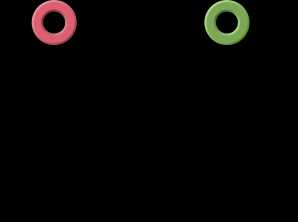
У смартфонов и у некоторых ноутбуков гнездо одно — оно предназначено для подключения мобильной гарнитуры, оборудованной одним 4-контактным штекером TRRS.
Микрофонное гнездо компьютера и гарнитурное гнездо смартфона распаяны по-разному. По этой причине гарнитура смартфона не работает с ПК, а компьютерный микрофон не работает со смартфоном. Только наушники работают нормально и с ПК, и со смартфоном.
Петличный микрофон
Петличные микрофоны с учётом различий в распайке разрабатываются либо под смартфон либо под ПК. В «петличке» для смартфона используется 4-контактный штекер, распаянный по логике гарнитуры смартфона. С компьютером такой микрофон работать не будет. «Петличка» для ПК распаяна точно так же, как компьютерный микрофон и не работает со смартфонами. ▼

Продаются комплекты из двух микрофонов — один для смартфона, другой для компа.
С помощью переходника можно подключить компьютерную «петличку» к смартфону, а смартфонную — к ПК. Схемы переходников приведены ниже.
Гарнитура CTIA — к компьютеру
Чтобы подключить мобильную гарнитуру к компьютеру с раздельными гнёздами «Наушники» и «Микрофон», нужен переходник — сплиттер.
Гарнитура подключается к гнезду сплиттера. Штекеры сплиттера подключаются к гнёздам звуковой карты. Зелёные коннекторы — наушники, розовые — микрофон.
Этот же сплиттер позволяет подключить петличный микрофон для смартфона к компьютеру. При этом используется только розовый штекер. Зелёный штекер (наушники) остаётся не задействованным.
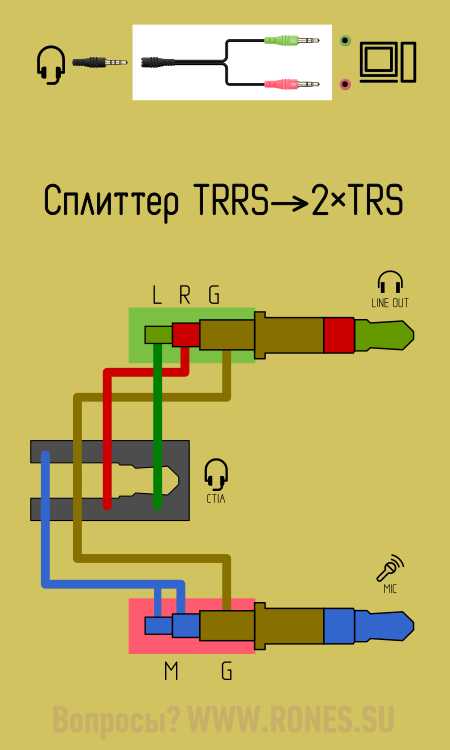
Петличный микрофон для смартфона — к компьютеру
Если в ноутбуке есть совмещённое гнездо для подключения гарнитуры, переходник не нужен — в этом случае петличный 4-контактный микрофон подключается напрямую.
В случае с отдельным микрофонным входом потребуется либо сплиттер ▲, либо переходник попроще ▼

Схема перепайки петличного 4-контактного микрофона под ПК ▼
Компьютерная гарнитура — к смартфону
Вот схема ▼ противоположного сплиттера — сигналы с двух гнёзд он выводит на один штекер.
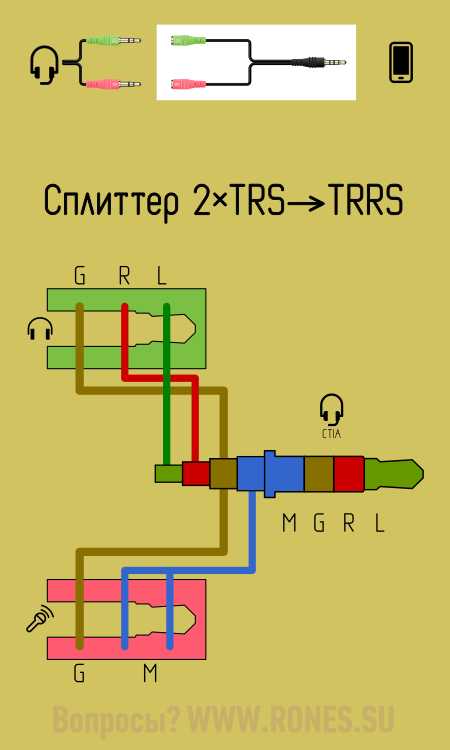
Компьютерный микрофон — к смартфону
Для подключения ПК-микрофона или ПК-петлички к смартфону подойдёт предыдущий сплиттер ▲, либо простой переходник ▼

Если смартфон откажется воспринимать микрофон, потребуется впаять в переходник резистор 1 кОм, имитирующий сопротивление микрофона мобильной гарнитуры. Возможно, потребуется сымитировать и наушники ▼
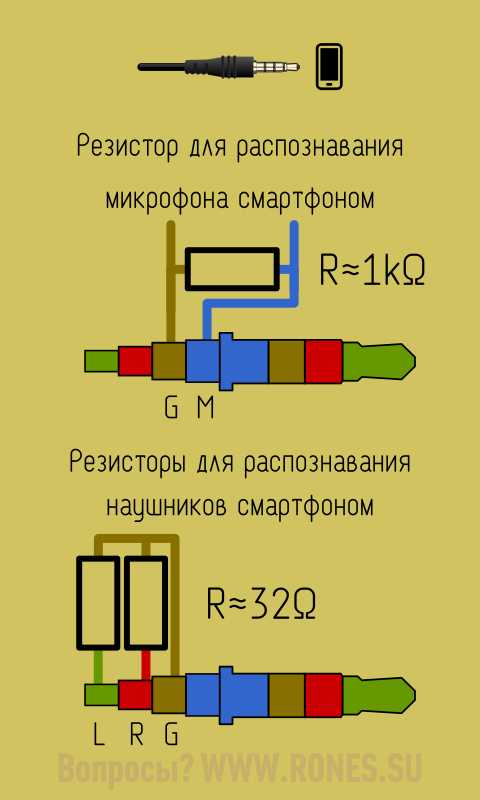
Как подключить микрофон к компьютеру?

Микрофон – это то устройство, которое во многом упрощает общение в Skype, позволяет поддерживать голосовую связь в компьютерных видео или же проводить качественные онлайн-трансляции, и вообще выполняет множество важных для пользователя ПК функций. Подключение полезного гаджета к компьютеру происходит согласно довольно простым инструкциям.
Как подсоединить через разъем?
Большинство ноутбуков поступают в продажу с уже встроенным качественным микрофоном, поэтому подключение дополнительного устройства им не требуется. Однако если возникает необходимость в создании высококачественной записи или же планируется пение в караоке, «наладить связь» между устройствами оказывается довольно просто. Первым делом необходимо проверить, присутствует ли вообще в ноутбуке гнездо для микрофона. Искать следует разъем красного или розового цвета, диаметр которого составляет 3,5 миллиметра. При его отсутствии потребуется обзавестись специальным переходником или разветвителем.
Переходник выглядит как небольшое устройство, с одной стороны которого можно подключить обычный проводной микрофон, другая сторона которого сама «стыкуется» с USB-портом ноутбука.
Разветвитель – это кабель, черный конец которого следует вставлять в стандартное гнездо для гарнитуры телефона. С другого конца присутствуют два ответвления, как правило, зеленого и красного цвета. Первый предназначен для соединения с колонками, а второй – для «стыковки» с красным разъемом микрофона.
Чтобы подключить микрофон к стационарному компьютеру, придется воспользоваться приблизительно той же схемой. Сначала требуется отыскать разъем диаметром 3,5 миллиметра – у ПК он располагается на системном блоке. Однако некоторые микрофоны сами обладают разъемом, равным 6,5 мм, и уже для них потребуется особый переходник, стыкующийся с двумя видами устройства. Определить диаметр микрофона довольно просто, если внимательно осмотреть коробку, в которой он располагался при покупке. Как правило, данная информация размещается в списке основных характеристик, указанных производителем.
«Стыкуя» переходник с компьютером, важно не перепутать разъемы. У многих моделей имеется два гнезда с одинаковым диаметром, равным 3,5 миллиметра, но отличающиеся по цвету. В этом случае зеленый предназначен для наушников, а вот уже розовый или красный подходят для микрофона. «Петличку» к компьютеру проще всего присоединить, задействовав специальный переходник-сплиттер. Подсоединять его необходимо к розовому разъему, так как зеленый предназначен для наушников. Штекеры самого сплиттера обычно «стыкуются» с гнездами звуковой карты. Если у ноутбука имеется совмещенное гнездо для гарнитуры, то переходник не потребуется – петличный микрофон можно подсоединить напрямую.
Студийный микрофон подключается к стационарному компьютеру или ноутбуку двумя способами. Если гаджет используется просто для общения, то он подсоединяется к линейному входу при помощи соответствующего переходника. Для более серьезных целей лучше подключить микрофон к микшеру, а его – к компьютеру.
Как подключить беспроводной микрофон?
Чтобы соединить компьютер и беспроводной микрофон, проще всего воспользоваться Bluetooth-соединением. При его отсутствии можно воспользоваться USB-портом или переходником со специальным TRS-разъёмом или классическим USB-разъемом. Так как с микрофоном обычно изначально поставляется диск для установки и флешка, никаких проблем с этим возникнуть не должно. Сперва флешка вставляется в соответствующий разъем, затем активируется установочный диск. Следуя его указаниям, получится провести установку и подготовить гаджет к работе. Разъем TRS соединяется со специальным переходником Jack ¼, а он уже втыкается в розовый разъем.
USB подключается в любой свободный соответствующий порт.
В том случае, когда беспроводной микрофон подключается по Bluetooth, начать процесс следует с того, чтобы включить сам гаджет и проверить зарядку батареи. Далее на компьютере активируется поиск устройств, поддерживающих соединение. Обнаружив в списке микрофон, останется только подключить к нему ноутбук или компьютер. Драйвер устройства в этом случае инсталлируется автоматически, но можно и самостоятельно найти и скачать программный модуль с официального сайта производителя микрофонов.
Настройка
Завершающей стадией подключения микрофона является настройка звука. Выведя на экран «Панель управления», необходимо зайти в меню «Звуки и устройства». Далее открывается раздел «Аудио», в нем – «Запись звука» и, наконец, вкладка «Громкость». Нажав на слово «Микрофон», можно увеличить громкость воспроизведения до необходимого уровня. Как правило, для качественного использования следует установить максимум. После применения функции «Усиление» внесенные изменения обязательно следует сохранить. В этом же меню проводится устранение звуковых дефектов и помех при помощи функции «Подавление шума».
Если микрофон подключается к компьютеру, работающему в операционной системе Windows 7, то во время настройки рекомендуется также обновить звуковой драйвер. Проще всего это сделать, если в системе присутствует Realtek hd, установив обновление которого удастся и автоматически обновить необходимый драйвер. Последующая настройка микрофона осуществляется следующим образом. В «Панели управления» выбирается «Оборудование», а далее пользователь следует по цепочке «Запись» – «Микрофон». Щелкнув правой клавишей по слову «Микрофон», можно увидеть его возможные свойства.
Открыв раздел «Уровни», ролик необходимо подтянуть до «100», но если уже подключены наушники, то оставить на уровне «60-70».
«Усиление» принято устанавливать на уровне децибел «20». Все обновленные настройки обязательно сохраняются.
Настройка микрофона в операционной системе Windows 10 осуществляется по другому алгоритму. Щелкнув правой мышкой по значку громкости, необходимо найти раздел «Записывающее устройство». На вкладке «Запись» открываются «Свойства микрофона», после чего выводится раздел «Дополнительно». Галочкой помечается функция «Формат по умолчанию», а также применяется функция «Студийное качество». Внесенные изменения либо применяются, либо просто сохраняются.
В меню настроек микрофона, независимо от используемой системы, можно обнаружить приблизительно одни и те же параметры и функции. Изучение содержимое вкладки «Общие», пользователь сможет сменить иконку микрофона, его значок и название, а также узнать сведения об имеющихся драйверах. На этой же вкладке микрофон отключается от основного устройства. Вкладка «Прослушать» дает возможность услышать звучание своего голоса, что необходимо для проверки микрофона.
Максимальную пользу пользователю может принести вкладка «Уровни». Именно на ней происходит настройка громкости, а также при необходимости подключение усиления. Как правило, громкость выдерживается на уровне 20-50, хотя для более тихих устройств потребуется значение, равное 100, а также дополнительное усиление. Дополнительно для микрофона определяются формат записи, настройка монопольного режима и обработки сигнала, что обычно требуется только для студийной записи. Замену настроек всегда следует завершать нажатием на кнопку «Применить» для сохранения.
Как проверить?
Завершив подключение к стационарному компьютеру или ноутбуку, обязательно следует проверить качество работы гаджета. Осуществить это получится несколькими способами. Первый предполагает использование настроек операционной системы. В основном меню компьютера необходимо активировать вкладку «Панель управления», после чего перейти в раздел «Звук». Отыскав в подменю «Запись», требуется щелкнуть левой клавишей по слову «Микрофон» и выбрать функцию «Прослушать».
На этой же вкладке важно отметить выбор функции «Прослушать с данного устройства».
Второй метод проверки работы микрофона подразумевает его использование для записи голосового сообщения. Воспользовавшись функцией «Звукозапись», нужно будет проиграть получившийся аудиофайл, в результате чего станет понятно, хорошо ли работает микрофон. В принципе, также можно протестировать гаджет при помощи любой программы, подразумевающей использование аудио. Например, можно зайти в Skype и вызвать администратора, после чего программа предложит создать короткое голосовое сообщение, которое затем будет озвучено. Если голос хорошо слышен, это значит, что и с подключением микрофона все в порядке.
Рекомендации
Подключая гаджет к стационарному компьютеру, важно помнить, что необходимый разъем может быть расположен как на задней панели системного блока, так и на передней. Сзади он обычно граничит с такими же гнездами диаметром 3,5 миллиметра, предназначенными для наушников и многоканальной акустики, а спереди располагается рядом с USB портами. Во всех случаях ориентироваться следует на розовый цвет разъема, а также на небольшое изображение самого микрофона. Выбирая между передней и задней панелью, специалисты рекомендуют все же отдавать предпочтение второй, так как передняя не всегда оказывается подключенной к системной плате.
Для точности проверки подключенного микрофона через вкладку «Запись» рекомендуется смотреть на шкалу, расположенную справа от изображения подключенного устройства. Если полосочки окрашиваются в зеленый цвет, значит, гаджет воспринимает и записывает звук, но если они остаются серыми, это говорит о том, что микрофон на ноутбуке не работает.
Как подключить микрофон к компьютеру, смотрите далее.
Как подключить Wireless GO II к компьютеру или ноутбуку?
Как подключить Wireless GO II к компьютеру или ноутбуку?
Wireless GO II - это идеальный микрофон для записи высококачественного беспроводного звука на камеру или смартфон от RODE, но одной из ключевых функций, делающих его еще более универсальным, является возможность записи непосредственно на компьютер или ноутбук.
Вход USB-C на приемнике используется для зарядки, но он также является цифровым аудиовыходом, что позволяет подключить его к компьютеру и использовать в качестве беспроводного USB-микрофона. Это делает Wireless GO II идеальным не только для кинопроизводства на ходу, но и для записи видео прямо на ваш компьютер - отлично подходит для видеоблогов, занятий по съемкам, лекций или обучающих программ или даже для звонков в Zoom.
Ниже мы рассмотрим, насколько легко подключить Wireless GO II к компьютеру или ноутбуку, а также несколько советов и приемов для получения наилучшего звука.
Как подключить Wireless GO II к компьютеру или ноутбуку.
Подключить Wireless GO II к компьютеру или ноутбуку очень просто. Если на вашем компьютере есть порты USB-A, просто подключите приемник к любому входу с помощью одного из прилагаемых кабелей SC20 USB-A - USB-C, которые также используются для зарядки Wireless GO II.
Если на вашем компьютере есть только порты USB-C, вам потребуется кабель USB-C - USB-C, например RØDE SC16.
После того, как вы подключили приемник к компьютеру, включите его и выполните сопряжение одного из передатчиков. Затем вам нужно будет выбрать Wireless GO II в качестве источника звука на вашем компьютере. Просто войдите в настройки звука или свойства и выберите «Wireless GO II RX» в качестве устройства ввода. Теперь говорите во встроенный микрофон передатчика - вы должны увидеть, как измеритель уровня звука на экране настроек звука вашего компьютера прыгает вверх и вниз (или слева направо), указывая на то, что ваш компьютер принимает звук от Wireless GO II.
Вот и все, вы готовы к записи!
Использование Wireless GO II для записи на компьютер.
Вы можете использовать Wireless GO II в широком спектре приложений, где вам нужно записывать кристально чистый высококачественный звук на свой компьютер. Это особенно полезно для записи лекции, презентации, видеоблога или любого другого видеоконтента, когда вам нужно отойти от камеры.
Будучи беспроводной системой, вы можете находиться на любом расстоянии от камеры, чтобы сделать правильный снимок, и при этом держать микрофон близко ко рту, обеспечивая чистый звук. Если бы вы использовали стандартный настольный USB-микрофон, то нахождение подальше от компьютера привело бы к появлению неприятного эха в вашу запись и нежелательного фонового шума, особенно если вы ведете запись в комнате, которая не подвергается акустической обработке. В этой ситуации идеально подходит беспроводной микрофон.
Wireless GO II можно использовать в качестве аудиовхода для любого программного обеспечения или приложения, с помощью которого вы записываете. Просто убедитесь, что «Wireless GO II RX» выбран в качестве источника входного сигнала в настройках программного обеспечения / приложения. Это может называться «Микрофон» или что-то другое, в зависимости от того, какое программное обеспечение вы используете.
Советы по записи на компьютер с помощью Wireless GO II.
Выбор подходящей среды записи.
При выполнении любого типа аудиозаписи важно учитывать ваше окружение и то, как оно повлияет на звук вашей записи. Хотя было бы здорово, если бы у всех нас было акустически обработанное пространство для записи, это не так просто, особенно если вы записываете дома. Однако есть несколько быстрых и простых вещей, которые вы можете сделать, чтобы ваш звук звучал как можно лучше.
Выберите место для записи с минимальным количеством отражающих поверхностей, например деревянный или бетонный пол, большие окна и голые стены. По возможности, накройте эти поверхности мягкими материалами, которые помогут поглощать отражения, например ковриками и шторами. Вы можете даже подумать об установке акустических панелей в помещении для записи, если планируете использовать их регулярно.
Также не забудьте выключить вентиляторы и кондиционеры, закрыть все двери и окна и подумать о том, чтобы убрать все остальное, что может способствовать фоновому шуму в вашей записи, например телевизоры и музыку.
Размещение микрофона.
Как уже упоминалось, ключевым преимуществом использования беспроводной системы для записи видео является то, что вы можете отойти от камеры и по-прежнему держать микрофон близко ко рту, поэтому воспользуйтесь всеми преимуществами этого при настройке записи.
Чтобы записывать чистый звук, убедитесь, что передатчик находится на достаточном расстоянии от вашего рта, примерно на расстоянии ладони. Идеально закрепить микрофон на лацкане пиджака вокруг груди, однако, если вы не носите пиджак, можно использовать воротник рубашки под подбородком. Wireless GO II оснащен высококачественным всенаправленным капсюлем, который записывает звук равномерно со всех сторон, поэтому он довольно прост с точки зрения размещения, но всегда рекомендуется провести некоторые аудио тесты перед записью, чтобы убедиться, что вы записываете лучший звук.
В дополнение к встроенному микрофону, Wireless GO II имеет вход 3,5 мм для подключения внешнего петличного микрофона. Использование внешней петлички даст вам еще больше гибкости при размещении микрофона, поскольку они более компактны и легки. Lavalier GO - идеальный компаньон для Wireless GO II.
Петличный микрофон с наушниками JBL Руководство пользователя
Главная » JBL » Петличный микрофон с наушниками JBL Руководство пользователя
Петличный микрофон с наушником JBL
КОРОБКА ВКЛЮЧАЕТ
я. Петличный микрофон CSLM20 с наушником
II. Сумка для переноски
iii. Зажим для галстука x 2
iv. Лобовое стекло x 2
v. Адаптер TRS
ПОДКЛЮЧЕНИЕ МИКРОФОНА К СМАРТФОНАМ / НОУТБУКУ
я. Вставьте 3.5-мм разъем TRRS в разъем для наушников на смартфоне / ноутбуке. Аудиовыход будет воспроизводиться через наушники, а петличный микрофон будет использоваться в качестве микрофона по умолчанию для вызовов.
ПОДКЛЮЧЕНИЕ МИКРОФОНА К НАСТОЛЬНОМУ СТОЛУ
я. Подключите адаптер TRS к микрофонному входу на рабочем столе (обычно розовому разъему). В связи с этим наушник работать не будет; можно использовать только микрофон.
ИСПОЛЬЗОВАНИЕ МИКРОФОНА
я. Преимущество микрофона, прикрепленного к одежде пользователя, заключается в том, что микрофон поддерживает постоянное рабочее расстояние независимо от движений пользователя и, таким образом, обеспечивает постоянный выходной уровень. Кроме того, прикрепляемый микрофон позволяет пользователю свободно перемещаться и держать руки свободными. II. Крепко удерживая петличный микрофон, прикрепите зажим для галстука к микрофону в точке чуть ниже корпуса микрофона, как показано. Прикрепите лобовое стекло к микрофону.
iii. Прикрепите микрофон к верхней части тела пользователя, расположив его как можно ближе ко рту.
ОЧИСТКА
я. Для очистки корпуса микрофона используйте мягкую ткань, смоченную водой.
ФУНКЦИИ И ОСОБЕННОСТИ
я. Всенаправленный петличный микрофон с лобовым стеклом
II. Идеально подходит для видеозвонков и конференц-связи
iii. Совместим с ноутбуками и большинством смартфонов
iv. Удобный наушник для мониторинга
ТЕХНИЧЕСКИЕ ХАРАКТЕРИСТИКИ
Документы / Ресурсы
Связанные руководства / ресурсы
Микрофоны Shure для создателей контента
ПоделитьсяМикрофоны Shure для создателей контента
Большинство подкастеров и создателей контента не имеют возможности делать роскошные записи, как в профессиональной студии звукозаписи с профессиональным звукорежиссером. Но если ваш контент содержит звук – голос или вокал, — то качество звука столь же важно, как и качество вашей идеи (концепции). Вспомните подкасты, Youtube-каналы, стримы или аккаунты в Tik Tok, которые вам нравятся. Вы когда-нибудь замечали в них какие-либо проблемы со звуком? Осмелимся предположить, что нет. Микрофон, который вы используете — это то, что соединяет вас с вашими слушателями. Наличие правильного микрофона может освободить вас от технических забот и помочь сосредоточить ваше внимание на сценарии, интервью и истории.
Большинство подкастеров и создателей контента не имеют возможности делать роскошные записи, как в профессиональной студии звукозаписи с профессиональным звукорежиссером. Но если ваш контент содержит звук – голос или вокал, — то качество звука столь же важно, как и качество вашей идеи (концепции). Вспомните подкасты, Youtube-каналы, стримы или аккаунты в TikTok, которые вам нравятся. Вы когда-нибудь замечали в них какие-либо проблемы со звуком? Осмелимся предположить, что нет. Микрофон, который вы используете — это то, что соединяет вас с вашими слушателями. Наличие правильного микрофона может освободить вас от технических забот и помочь сосредоточить ваше внимание на сценарии, интервью и истории.
Мы подготовили несколько решений для творческих людей, стремящихся создавать интересный и полезный контент.
Shure SM58 вот уже более 50 лет признается одним из самых популярных вокальных микрофонов по всему миру, он известен как эталон концертного звучания. Благодаря непревзойденному сочетанию звуковых качеств, дизайна и прочной конструкции, SM58 стал основой огромной части живых выступлений. Этот микрофон часто применяется музыкантами в домашней звукозаписи, а со взлетом популярности подкастов SM58 прочно вошел в ряды микрофонов для записи речи и контента. Его теплый и объемный звук, а также способность хорошо противостоять посторонним звукам от реверберации комнаты, сделали SM58 одним из любимых микрофонов для домашнего творчества.
Для того, чтобы подключить SM58 к компьютеру или ноутбуку, необходимо использовать аудиоинтерфейс. Мы рекомендуем использовать модель Shure MVi. Если вы записываете ролик для YouTube, вокал, электрогитару, подкаст, фитнес-тренинг или что-то еще, аудиоинтерфейс MVi поможет вам сделать запись контента на компьютер, ноутбук или смартфон, превратив ваш проводной микрофон в USB-микрофон. Возможность работы аудиоинтерфейса со смартфоном очень пригодится, если вы записываете контент не дома и если вдохновение частенько застает вас в дороге. Выбирайте нужный режим записи прямо на лицевой панели интерфейса или в специальном приложении для смартфона и записывайте!
MV7 — это первый гибридный микрофон Shure для стримеров, геймеров, ведущих подкастов и музыкантов. Этот микрофон просто нафарширован современными технологиями, позволяющими огромному числу творческих людей записывать свой креатив дома или в дороге, а также проводить стримы с потрясающим качеством звука. Благодаря технологии изоляции голоса вы получаете мощный и чистый звук без присутствия посторонних шумов и эхо, что делает MV7 прекрасным решением для работы в помещениях, далеких от стандартов студии звукозаписи. С помощью MV7 ваша аудитория всегда будет сосредоточена на вас, а вы будете думать о своем творчестве, а не о дополнительном оборудовании или способах звукоизоляции комнаты и затратах на эту самую звукоизоляцию. Для регулировки параметров записи используйте приложение ShurePlus MOTIV Desktop, которое доступно для Mac, Windows, iOS и Android и записывайте ваш контент на компьютер, ноутбук или смартфон (MV7 может подключаться напрямую к компьютерам ноутбукам и смартфонам по USB, а также к профессиональному звуковому оборудованию по XLR). Используйте режим AutoLevelMode. Данный режим автоматически регулирует уровень звука микрофона относительно положения вашего тела. Вы дальше от микрофона – звук громче, вы ближе к микрофону – звук тише. Как будто невидимый звукорежиссер регулирует фейдер на микшерном пульте. Плюсы очевидны: безупречный стабильный звук вашего стрима, простое редактирование вашей записи (если вы записываете что-либо), экономия времени при постобработке сигнала. MV7 предлагает на выбор рабочее расстояние до микрофона, а также тон голоса. Экспериментируйте! Настройте ваш тон и сделайте свой контент узнаваемым!
Ну а если вы любите все контролировать сами, у вас есть опыт работы с микрофонами, и вы точно знаете, какой звук вам нужен, вам по достоинству оцените «ручной» режим настройки. Вам и вашим поклонникам понравится характерное бродкастовое звучание MV7 с активированным компрессором и настроенным частотным фильтром. Если ваше увлечение – это стриминг игр, домашняя звукозапись, подкасты, запись контента, присмотритесь повнимательнее к MV7.
А для тех, кто не будет использовать этот микрофон с пантографом, есть комплект MV7-K-BNDL, в комплектацию которого входит микрофон MV7, настольная стойка Manfrotto PIXI и кабели для подключения к компьютеру или ноутбуку.
Shure SM7B известен как лучший в мире микрофон для радиовещания и закадровой начитки для телевидения. Это по-настоящему универсальный микрофон, он широко используется в студиях звукозаписи для работы с вокалом, инструментами, комбоусилителями, активно применяется для записи подкастов и проведения стримов. Микрофон производится уже более 40 лет и совсем не собирается сдавать свои позиции. Совсем наоборот, с огромным ростом числа подкастов, стримов и домашней звукозаписи SM7B переживает очередной виток популярности. Практика использования Shure SM7B показывает, что это лучший микрофон для стримов, лучший микрофон для подкастов и лучший микрофон для звукозаписи. Это динамический микрофон, одинаково хорошо работающий с голосами различных тембральных окрасов и громкости. Его конструктив позволяет очень четко передавать полезный сигнал (голос, вокал, инструменты) и максимально отсекать ненужный фоновый шум и реверберацию. Если ваша цель попасть в «высшую лигу» подкастеров, стримеров или создателей контента, SM7B должен стать вашим ориентиром и он, вне всякого сомнения, будет вам надежным товарищем на этом пути. Для того, чтобы подключить SM7B к компьютеру или ноутбуку, необходим аудиоинтерфейс с усилением не менее 60 dB.
Конденсаторный USB-микрофон MV51 – настоящая находка для музыкантов и создателей контента, предлагающий чистое и детализированное звучание в широком диапазоне частот. Если вы записываете музыку, голос, акустические инструменты, электроинструменты или творите в модном жанре АСМР, большая диафрагма микрофона MV51 (как у профессиональных студийных микрофонов!) поможет вам сделать запись с высочайшим качеством звука. MV51 подключается напрямую к компьютерам, ноутбукам и может использоваться со смартфонами и планшетами. Инженеры компании Shureсоздали 5 предварительных настроек для быстрого выбора режима записи. У пользователей есть возможность менять предварительные настройки или создавать свои. MV51 оборудован регулируемой подставкой, может устанавливаться на стол или крепиться на микрофонную стойку.
Цифровой USB-микрофон Shure MOTIV MV5 - прекрасное решение для быстрой и качественной записи звука на компьютер или мобильные устройства, а также для общения в интернете. Записываете ли вы музыку, аудиокнигу, подкаст, АСМР или проводите стрим – микрофон MV5 станет вашим верным помощником в записи или передаче качественного звука. Встроенные режимы цифровой обработки сигнала оптимальны практически для любого источника звука. Вы можете корректировать параметры встроенных режимов или создавать свои настройки. Микрофон выполнен в ретро-индустриальном стиле и, несомненно, станет украшением вашего рабочего места. Микрофон MV5 поставляется в двух цветах – серый металлик и черный. Какой цвет предпочитаете лично вы?
Комплект Shure MV88+ VideoKit– это лучшее решение для записи контента на смартфон, дающий пользователям поистине безграничные возможности в реализации своих идей. Камеры современных смартфонов позволяют делать великолепные видео, а с микрофоном, входящим в комплект Shure MV88+ VideoKit, вы получаете звук профессионального качества к вашей видеозаписи. Снимайте ваши спортивные достижения или видео ролик для YouTube или TikTok о вашем путешествии или хобби, сделайте запись концерта любимой группы, дружеской вечеринки или интервью – с комплектом Shure MV88+ VideoKit ваше творчество выйдет на высочайший уровень! Используйте бесплатные приложения ShurePlus MOTIV для записи аудио и видео и выбирайте предварительно настроенные режимы для достижения наилучшего результата записи. Вы можете создавать свои собственные настройки. С помощью держателя Manfrotto комплект может устанавливаться на поверхность, доступна съемка с рук. Гибкое позиционирование микрофона на держателе позволит вам делать съемку как с лицевой, так и с фронтальной камеры. Ваши идеи, смартфон и Shure MV88+ VideoKit – это все, что нужно для создания классного контента!
Петличный микрофон MVL– удобное и недорогое решение для работы «в полях». Это всенаправленный петличный микрофон, который подключается в разъем для наушников смартфона или планшетного компьютера (возможно подключение через переходник, так как во многих современных смартфонах отсутствует разъем 3.5мм для наушников). Модель предназначена для блоггеров, мобильных журналистов и просто любителей снимать видеоролики. Shure MVL позволяет записывать аудио высокого качества при работе на различных площадках и в различных погодных условиях. Микрофон крепится на элемент одежды журналиста или блоггера, при этом смартфон, снимающий видео и записывающий звук микрофон MVL, можно удалить на расстояние до 130 см. друг от друга, и взять выгодный ракурс. Используя микрофон MVL, вы сможете записывать видео ролики, интервью, обзоры и тесты с высоким качеством аудио.
Надеемся, что этот небольшой обзор поможет вам определиться с правильным выбором микрофона для вашего творчества. Покупайте оригинальную продукцию Shure в официальном онлайн-магазине shop.shure.ru
Как подключить микрофон Boya к моему android?
1 Прикрепите микрофон к своей одежде (см. Предыдущие инструкции). 2 Переместите переключатель на блоке питания на смартфон. 3 Вставьте разъем 3.5 мм в аудиоразъем на смартфоне. 4 Откройте приложение для записи только звука или видео и начните запись.
Совместим ли микрофон Boya с Android?
Петличный микрофон имеет схему захвата Omni для полного покрытия на 360 градусов. Встроенный 6-метровый (20-дюймовый) кабель с 3.5-полюсным золотым штекером 4 мм позволяет напрямую подключаться к смартфонам и большинству камер.
...
| Бренд | БОЙЯ |
|---|---|
| Номер модели | BY-M1 Всенаправленный петличный микрофон Цифровая зеркальная камера Видеокамера Аудиозаписи Смартфон Android |
Могу ли я прикрепить микрофон к своему телефону Android?
Есть два основных способа установить внешний микрофон на смартфон: либо он подключается к разъему для наушников / микрофона, или подключается через microUSB или аналогичный порт. (Третий способ - через Bluetooth, но это кажется очень ограничивающим.)
Как мне использовать микрофон Boya на моем телефоне?
1 Прикрепите микрофон к своей одежде (см. предыдущие инструкции). 2 Переместите переключатель на блоке питания на смартфон. 3 Вставьте разъем 3.5 мм в аудиоразъем на смартфоне. 4 Откройте приложение для записи только звука или видео и начните запись.
Могу ли я подключить микрофон к дополнительному входу?
Дополнительный вход предназначен для усиленного сигнала. например, то, что выводится через выход для наушников смартфона. Чтобы использовать микрофон со входом Aux, его необходимо использовать с предусилителем микрофона, прежде чем сигнал попадет на вход Livemix Aux.
Можно ли подключить микрофон к разъему для наушников?
Вы можете использовать разъем для наушников, чтобы обеспечить звук для записи. … То же соединение наконечника, кольца и гильзы для линейного входа микрофона обычно считывает только один канал звука.
Как проверить микрофон на Android?
Начать
- На устройстве Android коснитесь «Настройки».
- Прокрутите вниз и коснитесь Приложения Разрешения служб Google Play.
- Найдите «Микрофон» и сдвиньте ползунок «Вкл.».
Как проверить микрофон на телефоне Samsung?
Процедура
- Откройте приложение «Камера».
- Нажмите кнопку записи.
- Говорите в телефон.
- Нажмите кнопку «Стоп».
- Коснитесь миниатюры видео в правом нижнем углу.
- Нажмите кнопку воспроизведения. …
- Слушайте видео (убедитесь, что громкость вашего мультимедиа увеличена)
- Нажмите «Пауза» или кнопку «Домой», чтобы остановить воспроизведение видео.
Как подключить к телефону микрофон Bluetooth?
Включите микрофон Bluetooth или микрофонный передатчик Bluetooth. Откройте меню Bluetooth на своем смартфоне и убедитесь, что телефон доступен для обнаружения. Если устройства находятся в пределах досягаемости друг друга, микрофон должен отображаться как устройство. Щелкните микрофон в списке устройств Bluetooth. для подключения микрофона к смартфону.
Как я могу использовать свой телефон в качестве беспроводного микрофона?
Как использовать свой телефон в качестве микрофона для ПК
- Подключиться через Bluetooth. Сначала включите Bluetooth на своем компьютере:…
- Подключить через USB. Этот метод работает только на Android. …
- Подключиться через Wi-Fi. Для этого метода ваш телефон и компьютер должны быть подключены к одной и той же сети Wi-Fi. …
- Подключитесь через Wi-Fi Direct.
Могу ли я подключить к телефону конденсаторный микрофон?
Если вы решите использовать конденсаторный микрофон, вам, скорее всего, потребуется приобрести устройство, которое может преобразовать разъем XLR микрофона к небольшому разъему 1/8 дюйма (3.5 мм) вашего интеллектуального устройства, а также обеспечивает фантомное питание, необходимое для конденсаторных микрофонов.
обзор и тест микрофона на Prophotos.ru
Boya BY-WM8
Двойной (двухканальный) радиомикрофон-петличка Boya BY-WM8 — продвинутая система для записи звука, с очень простым управлением и готовностью к работе сразу из коробки. Именно это я очень ценю в устройствах.
Система включает приёмник, который при помощи идущего в комплекте съёмного крепления устанавливается либо на камеру, либо штатив рядом с ней или другим записывающим устройством, пары кабелей для соединения приемника с устройствами, а также — пару передатчиков с микрофонами.
Всё это компактно упаковано в пластиковый кейс.
И приёмник, и передатчики, имеют очень легкие, практически невесомые пластиковые корпуса, с приятной на ощупь поверхностью.
На боковой панели приемника расположен механический выключатель питания и отсек для двух батареек типа АА.
На лицевой стороне находятся ЖК-экран с подсветкой и клавиши управления параметрами.
С их помощью можно изменить канал работы радиосистемы, установить моно- или стереофонический режим при использовании одного или двух микрофонов и настроить уровень выходного сигнала.
В верхней части корпуса расположены две антенны, по одной для каждого канала, индикаторы их активности и состояния устройства, а также разъём линейного выхода для передачи сигнала в записывающее устройство и выход для наушников.
Передатчик включается кнопкой на верхней панели корпуса. Там же расположена антенна, разъём для подключения микрофона и линейного входа для подключения устройств, индикатор состояния. Кнопкой включения при необходимости можно отключить микрофон, не выключая само устройство (Mute).
На передней панели, как и у приемника, расположены клавиши управления, при помощи которых можно изменить номер радиоканала и настроить уровень чувствительности микрофона.
На тыльной стороне корпуса имеется клипса для закрепления передатчика на одежде и гнездо с резьбой для подсоединения дополнительных крепежных элементов или установки передатчика на штатив.
Капсюль микрофона снабжен проводом и разъемом для подключения к передатчику, и зажимом-клипсой для крепления к одежде или к другим предметам при необходимости. В комплекте к нему идет миниатюрная ветрозащита.
Сбоку на корпусе передатчика также находится отсек для двух элементов питания АА. Перед установкой в устройства они фиксируются в держателе, который подходит и для приемников. Это удобно при использовании одного микрофона, потому что в держатель второго, не используемого, передатчика можно заранее установить свежие батарейки и при необходимости заменить их за пару секунд.
Выход для наушников в приёмнике — очень полезная и функциональная вещь. Он пригодился для контроля записи при использовании BY-WM8 со смартфоном или камерой, не обладающей таким выходом. Хоть я и контролирую звук в наушниках, подключенных к камере, но активно использую этот разъем в работе.
Во-первых, к нему можно подключить вторые наушники для редактора или режиссера.
Во-вторых, соединить приёмник со второй камерой. Этот приём очень полезен при записи длинных лекций. Все фотоаппараты, на которые очень часто записывают видео, имеют лимит непрерывной записи в 29,99 минуты, после чего запись останавливается, и её необходимо начать заново. В случае, когда микрофон подключен только к одной камере, звуковая дорожка будет прерываться на время остановки в ней видеозаписи. Подключив две камеры к приемнику BY-WM8, можно записать качественный звук в обе камеры, стартовавшие со сдвигом в пару минут. При монтаже это позволит исключить «выпадение» аудиофрагмента.
Boya BY-WM8 в работе
Начну с энергопотребления. Время непрерывной работы на одном комплекте батареек приятно удивило. Для приёмника оно составило около 5 часов, а для передатчиков — около 10 часов. Впрочем, очевидно, что отличающееся вдвое время работы — это крайне неудобно для работающих в паре устройств — тут у производителя есть, что улучшать. О скором истощении батареек передатчики и приемник дают знать мигающим синим и фиолетовым индикатором питания.
Радиомикрофон Boya BY-WM8 я использовал для записи интервью в условиях, где была необходимость сохранять большое расстояние между диктором и камерой, или требовалось предоставить диктору дополнительную свободу действий, как, например, в ролике про историю ГУМ-а и Крымского моста или во время анонса книги в издательстве. На дикторах был закреплен микрофон с передатчиком, а приёмник подключен к камере.
При съёмке в ГУМ-е диктор Фёдор находился на большом удалении от камеры: в разных дублях от 25 до 50 метров. Несмотря на то, что это самый центр города с большим количеством радиоустройств, работающих в том же частотном диапазоне (канал А: 576,4−599,9 МГц, канал В: 568,6−592,1 МГц), удалось найти канал с низким уровнем помех.
Комплект оборудования для съемки в ГУМ-е
В издательском доме сотрудница Карина смогла продемонстрировать букинистические новинки, не путаясь в проводах.
Комплект оборудования для съёмки в издательстве
Радиомикрофоны Boya BY-WM8 очень активно использовались мною при съёмке фильма про музыкантов и их мастерскую. В самом начале ролика звучат скрипка и волынка, записанные при помощи двух микрофонов BY-WM8. Приёмник был включен в режиме «стерео», и в каждый канал записывался отдельно свой инструмент. Это обеспечило большие возможности обработки звука в дальнейшем. Например, сведение в одну дорожку или создание стереодорожки с коррекцией уровня записи и «положения» инструмента в пространстве — это лучше делать за хорошими звуковыми мониторами после записи.
Также на один радиомикрофон было записано интервью участницы коллектива Марии за ювелирным верстаком.
Преимущества Boya BY-WM8
На каждом передатчике комплекта Boya BY-WM8 имеется линейный вход. Он сделал возможными вещи, которыми не могут похвастать достаточно дорогие устройства на рынке. Наличие такой «мелочи» делает комплект BY-WM8 многофункциональным устройством, которое можно использовать и без микрофона. Фактически, это радиоинтерфейс для записи с устройств с линейным выходом. Мне такая дополнительная функция оказалась полезной при записи электрических инструментов: электрогитары и электроскрипки.
Учитывая небольшую цену комплекта BY-WM8, его обладателем вполне может стать студент или школьник, и возможно именно этот микрофон запишет репетицию будущих звезд на школьном дворе, кто знает…
Для записи очень простого видеоролика — репетиции гитарной и вокальной партий известного произведения, кроме участников и гитары, мне понадобились: камера, радиосистема Boya BY-WM8 c двумя передатчиками, но только с одним микрофоном, компактный гитарный процессор на батарейках (потому что электрогитара без «примочек» звучит скучно), наушники для контроля записи и два провода для соединения гитары с процессором и процессора — с линейным входом передатчика Boya BY-WM8. Звучит мудрёно, но выглядит очень просто. Такую министудию можно организовать в любом месте буквально за пару минут.
Передатчик с микрофоном транслирует в камеру вокал, передатчик без микрофона — звук с электрогитары. Так как это репетиция всего двух участников группы, они «подслушивают» фонограмму, которую я тоже наложил на видеоролик, для лучшего понимания происходящего.
Так же, но без гитарного процессора, был записан дуэт флейты и электроскрипки. Последняя без «примочек» звучит традиционно, и единственное, что нужно было сделать, это прибавить уровень сигнала на передатчике, к которому она подключена. Приятно удивило, что запас регулировки очень широкий. Голос записывается на средних значениях относительной шкалы чувствительности, и есть большой запас регулировки для записи сигнала со звукоснимателя электрогитары или электроскрипки без предварительного усиления.
Уверенный приём Boya BY-WM8 обеспечивает на расстоянии до 100 метров. Впрочем, на практике мне не приходилось «расходиться» с собеседником более чем на 50 метров (ролик в ГУМ-е). Диктор при этом получается совсем маленький в кадре, и можно наложить любой текст: всё равно никто не увидит как шевелятся губы, если, конечно, вы не снимаете репортаж на телеобъектив 500 мм и более. Однако наличие в передатчиках линейного входа, возможно, и оправдает эти самые 100 метров.
При съёмке конференции с любым количеством спикеров, концертов с любым количеством микрофонов и инструментов вы сможете записать прямо в камеру их всех при помощи всего одного передатчика и приемника Boya BY-WM8.
Трюк очень простой — необходимо подключиться к выходу микшерского пульта конференц-зала или концертной площадки. Линейный вход передатчика подключается к линейному выходу для записи на магнитофон или к выходу на мониторы контрольной комнаты, которыми оснащено большинство микшерских пультов. Приёмник нужно подключить к камере.
Заведите себе несколько переходников и скоординируйтесь перед съёмкой с технической службой, проводящей мероприятие. Тогда звук со всех микрофонов и электроинструментов вы сможете записывать дистанционно в камеру, снимая спикеров или артистов из первого ряда или меняя позицию в зале, — качество звука будет оставаться постоянным.
Так же, записывая небольшой концерт при помощи передатчиков Boya BY-WM8, можно «оторвать» от проводов пару электрогитар или акустических инструментов. Или получить звук в камеру с внешнего записывающего устройства, к которому подключены, например, студийные микрофоны, когда видеосъёмка второстепенна, а, в первую очередь, важно качество звучания. Возможности линейного входа на передатчике действительно огромные.
Ещё одно преимущество, которое обеспечивает двойная радиосистема Boya BY-WM8 при записи всего одного диктора — возможность при использовании простого комплекта оборудования без микшерского пульта записать в разные каналы голос и звучание музыкального инструмента, чтобы потом добиться их оптимальной громкости.
Я настроил один радиомикрофон BY-WM8 на громкость голоса, а второй — на громкость музыкального инструмента.
Отмечу, что приёмник я поставил в режим «Стерео» для записи каждого радиомикрофона на отдельную дорожку. В итоге, на дорожке одного канала с нормальным уровнем записался голос, а инструмент с перегрузкой, в другом же канале голос звучит очень тихо, а вот громкость инструмента — в самый раз.
При монтаже я переконвертировал за одну секунду стереодорожку в два моноканала и сначала запустил тот, что с нормально записанным голосом, а при начале игры инструмента «увёл» эту дорожку в минус, чтобы перегрузки не было и осталась только одна дорожка с хорошей записью флейты.
Монтаж двух монодорожек с разным уровнем записи.
Этот же приём я обычно использую при записи людей, которые могут говорить нормально, но в пылу рассказа повышать тон. Для получения качественной записи один микрофон настраивается на громкость обычной речи, а второй — тише примерно на половину. Защитив себя таким образом от внезапной перегрузки, из двух таких дорожек впоследствии я могу получить гарантированно хороший результат.
Выводы
BY-WM8, пожалуй, — самый функциональный микрофон, не только благодаря отсутствию проводов, но и дополнительным фишкам. То, что система двухканальная, уже отлично, но то, что её передатчики снабжены линейными входами и дополнительным выходом для наушников, в разы расширяет спектр задач, которые этому комплекту под силу. Выбор радиоканала, регулировка уровня звука, интуитивно понятное управление режимами приемника — с этим справится даже новичок, мало-мальски понимающий разницу между моно и стерео.
Использование передатчиков с микрофоном и подключение различных источников звукового сигнала в линейный вход проходило гладко, диапазона настройки уровня записи хватало и для линейного сигнала портативного гитарного процессора, и для слабого сигнала звукоснимателя электрической скрипки.
Плюсы:
- высокое соотношение цена/качество;
- широкая область применения;
- наличие выхода для наушников;
- линейный вход обеспечивает огромнейший запас для использования в различных * сочетаниях с любительской и профессиональной техникой;
- длительное время автономной работы.
Минусы:
- Размер приемника Boya BY-WM8 великоват, и при креплении на камеру может понадобится повернуть его перпендикулярно объективу, что может создать неудобство;
- в большом и легком корпусе приёмника неплохо было бы разместить не два, а четыре элемента питания, чтобы его работа была бы такой же долгой как у передатчиков;
- в городских условиях требуется время на поиск канала с низким уровнем помех.
Галстук-микрофон - все, что нужно знать перед покупкой
Галстук-микрофон - чрезвычайно полезный гаджет, который может значительно облегчить запись видеоматериала - например, интервью. Он будет работать везде, где есть ведущий или человек, который хочет что-то сказать. Его используют в том числе профессионалы — журналисты, ведущие развлекательные мероприятия, тренеры и даже создатели контента для YouTube-каналов.
Также стоит проверить, сколько сейчас стоят самые популярные накидные микрофоны — в рейтинге ниже представлены самые желанные модели на рынке сегодня:
Привязной микрофон – плюсы и минусы
При рассмотрении вопроса о покупке микрофона на стержне полезно детально изучить его преимущества и недостатки.Он не будет подходящим рабочим инструментом в каждом случае. Плохо подобранный к нему может даже сделать запись звука болезненной. Самым большим преимуществом такого типа устройств является, конечно же, удобство использования. Благодаря специальной застежке его можно прикрепить к футболке, куртке или любому другому предмету одежды. Благодаря этому у нас свободны обе руки, что, например, в случае презентации может иметь немаловажное значение.
Микрофон с зажимом для галстука также компактен и обычно гармонирует с одеждой, к которой он прикреплен.Благодаря этому он не навязчив, не уродует внешний вид говорящего и не отвлекает от него/нее. Есть еще один плюс с размерами - его можно взять с собой практически куда угодно и он не займет лишнего места в вашем багаже. Неоспоримым преимуществом таких устройств также является их цена. Базовые модели можно купить за несколько десятков злотых, что является разумной суммой, если мы хотим серьезно заняться аудио- и видеозаписью.
Конечно, микрофоны на галстуке не лишены недостатков.Минусы, однако, вполне очевидны и приемлемы. Во-первых, эти типы микрофонов, особенно в нижнем ценовом диапазоне, не будут отличаться таким хорошим качеством записываемого звука, как профессиональные студийные устройства. Застежка также может быть проблемой, так как она может просто расстегнуться, если ее не застегнуть должным образом. Небольшие размеры микрофона могут помешать нам вообще его заметить. В этом случае вам придется перезаписывать весь материал.
Фото: riopatuca / ShutterstockГалстук-микрофон — самые важные параметры
Покупке галстукового микрофона должно предшествовать ознакомление с наиболее важными параметрами таких устройств.Только в этом случае мы сможем подобрать оборудование, которое будет соответствовать нашим ожиданиям. Вот самые важные особенности, на которые мы должны обратить внимание:
- частотная характеристика - выражается в герцах (Гц).Чем выше частотная характеристика, тем лучше звук мы получаем.
- чувствительность - параметр чувствительности зависит от того, где мы предполагаем использовать микрофон. Если мы хотим снимать на улице, стоит выбрать модель с более низкой чувствительностью — благодаря этому она не будет регистрировать слишком много фонового шума. Если вы собираетесь записывать в основном в помещении, вы можете выбрать накидной микрофон с чуть более высокой чувствительностью.
- тип микрофона - среди микрофонов можно выделить динамические и конденсаторные устройства.Первые отличаются более широкой частотной характеристикой, громче и чувствительнее к окружающим звукам. Однако они требуют собственного источника питания. Благодаря своим параметрам они идеально подходят для студии. Конденсаторные микрофоны не требуют питания и менее чувствительны, что делает их более подходящими для записи на открытом воздухе.
- помехозащищенность - для обеспечения высокого качества записи также стоит обратить внимание на помехозащищенность устройства.Микрофон с зажимом для галстука должен иметь устойчивость к электрическим помехам не менее 0,4 мкВ/В. Невосприимчивость к магнитным помехам должна быть 5 мкВ/5 мкТл или выше.
- функции и аксессуары - также стоит проверить, о каких функциях позаботился производитель и что входит в комплект. Хороший микрофон с зажимом для галстука предлагает, среди прочего, функция шумоподавления. Хорошо, если в комплекте есть специальная защитная губка, подавляющая ветер.
Микрофон на галстуке - проводной и беспроводной
Говоря о том, как подключить микрофон с зажимом для галстука, есть два типа — проводной и беспроводной.Оба имеют свои преимущества и недостатки. Проводная версия проще в использовании, хотя и требует подключения кабеля к записывающему устройству. Впрочем, это обычно не проблема, хотя стоит обратить внимание на длину кабеля.
Беспроводные микрофоны кажутся более удобными.Пользователю не нужно путаться в кабелях. Однако стоит помнить, что из-за габаритов встроенные аккумуляторы не самые мощные, и время использования может быть сильно ограничено. Поэтому такое оборудование не подойдет, когда мы планируем более продолжительный сеанс записи.
Беспроводные микрофоны с зажимом для галстука обычно также имеют худшие параметры записываемого звука.Если мы хотим записи высокого качества, мы должны выбрать проводную модель.
Фото: Анджела Аладро Мелла / ShutterstockОднонаправленный или двунаправленный — какой лавандовый микрофон выбрать?
Также стоит обратить внимание на то, является ли наш петличный микрофон однонаправленным, двунаправленным или всенаправленным.Первый будет записывать звук только с одной стороны. Поэтому, если мы прикрепим его к рубашке, он запишет только наш голос.
Двунаправленный микрофон с зажимом для галстука, как следует из названия, записывает звуки с двух или даже нескольких сторон.Он отлично зарекомендует себя в ситуациях, когда помимо нас самих мы также хотим записать другие звуки, например, голос наших собеседников.
Галстук-микрофон — с какими устройствами работает?
Перед выбором подходящей модели микрофона также стоит обратить внимание на его совместимость.Некоторые из них предназначены для подключения к компьютеру, а другие для взаимодействия, например, с фотоаппаратом или цифровым фотоаппаратом.
Совместимость определяется разъемом, через который мы подключаем микрофон к нашему устройству.В случае с моделями, предназначенными для работы с компьютером, это обычно USB-разъем. С другой стороны, микрофон со штекером 3,5 мм предназначен для большинства устройств. Мы можем подключить его как к компьютеру, так и к камерам или даже к смартфонам и планшетам.
Сколько стоит микрофон с зажимом для галстука?
Базовые модели микрофонов на стойке можно приобрести всего за несколько десятков злотых.В магазине есть устройства на сумму 50 злотых. Однако стоит помнить, что качество записываемого ими звука может оставлять желать лучшего.
За чуть более дорогую модель с гораздо лучшими параметрами придется заплатить около 150-300 злотых.В этом ценовом диапазоне мы уже находим оборудование, достаточное для чуть более профессиональной записи. Если, с другой стороны, мы заботимся о высочайшем качестве, мы должны быть готовы к расходам, превышающим даже 500 злотых.
Узнайте, сколько сегодня стоят самые популярные наручные микрофоны на рынке:
Дополнительные тесты и руководства можно найти в последних выпусках Komputer Świat i Niez Budgetnika:
Смотрите лучшие смартфоны до 1500 злотых:
.Как подключить петличный микрофон к камере?
Как подключить петличный микрофон к камере?
Подключение натяжного микрофона непосредственно к камере — это процедура, которая избавит нас от большого количества работы, связанной с монтажом нашего фильма. Однако, чтобы быть уверенным, что она будет проведена правильно, стоит соблюдать эти несколько правил.
Совместимость превыше всего
При выборе микрофона с зажимом для галстука для подключения к камере обязательно проверьте напряжение, необходимое для правильной работы оборудования.Если окажется, что разъем камеры пропускает слишком мало электроэнергии, может случиться так, что записи, сделанные с помощью подключенного микрофона, будут слишком тихими или вообще не будут слышны. Само подключение натяжного микрофона к камере очень простое - нужно только найти розетку для подключения внешнего диктофона и воткнуть джек или штекер USB-C, в зависимости от модели камеры. Поэтому перед покупкой узнайте, каким типом вилки комплектуется ваша техника.
В ситуации, когда оказывается, что напряжения штекера нашего слухового аппарата недостаточно для выбранного микрофона, может помочь внешний источник фантомного питания . Это небольшое беспроводное устройство с батарейным питанием, которое, подключаемое между микрофоном и камерой, решит проблему, снабдив наш микрофон на стяжке нужным количеством электричества. Таким простым способом мы можем гарантировать максимально возможное качество звука даже при записи на открытом воздухе.Теперь давайте рассмотрим другие типы микрофонов и их возможные применения.
Игра со звуком
При покупке микрофона мы можем выбирать из очень широкого спектра решений, которые хорошо работают в различных ситуациях. Примером такого оборудования может быть, например, bluetooth-микрофон. Это уникальный гаджет, сочетающий в себе функциональность динамического микрофона и беспроводного bluetooth-динамика. Благодаря ему, без необходимости приобретения дополнительного оборудования, мы можем организовать удачную караоке-вечеринку или сделать своим детям особенный подарок.Этот тип микрофона также можно подключить к внешней звуковой системе, используя его как стандартный динамический микрофон.
Bluetooth-микрофон — это только начало нашего пути к сценической звуковой системе. Для тех, кто хотел бы поднять свои вокальные амбиции на новый уровень, певческий микрофон идеально подходит. Этот тип микрофонов обладает динамическими характеристиками, умеренной чувствительностью и параметрами, делающими звучание нашего голоса приятным для слуха вне зависимости от наших вокальных данных. Таким образом, окончательный выбор подходящего оборудования зависит, прежде всего, от наших ожиданий и стремлений в плане развития вокала. Одно можно сказать наверняка - обеспечив себя соответствующим классом снаряжения, мы способны получить гораздо больше мотивации для совершенствования своих навыков и получения новых достижений, чем в случае использования некачественных аксессуаров. Поэтому стоит сделать соответствующие инвестиции, благодаря которым нам не придется долгое время заменять оборудование новым, наслаждаясь высочайшим качеством звука.
.БЛОГ: Как подключить микрофон к аудиоинтерфейсу? - Музыкальный центр
МагазинНекоторые аудиоинтерфейсы не имеют аппаратного переключателя фантомного питания, его необходимо активировать с помощью программного обеспечения.
ИСТОЧНИК ПИТАНИЯ ЕМКОСТНЫХ МИКРОФОНОВ
Конденсаторным микрофонам требуется внешнее питание для внутренней электроники. Международным стандартом является Phantom Power P48. Почти каждый микрофонный вход в наши дни имеет фантомное питание.Просто нажмите кнопку с надписью «P48», «48V» или «Phantom Power». Иногда есть глобальный переключатель для всех микрофонных входов; более дорогие устройства часто поставляются с отдельными переключателями P48 для каждого входа. Некоторые аудиоинтерфейсы вообще не имеют аппаратного переключателя; вместо этого активируйте фантомное питание через управляющее программное обеспечение.
Общее правило: всегда подключайте микрофон перед включением фантомного питания.Подключение шнура при включенном питании может привести к повреждению микрофона. Кроме того, никогда не кладите ничего между микрофоном и микрофонным входом. Любое промежуточное устройство, скорее всего, заблокирует фантомное питание и/или ухудшит качество звука. Также не рекомендуется размещать микрофонные входы на коммутационной панели. Всегда подключайте микрофон напрямую к микрофонному входу XLR.
МОЖЕТ ЛИ ФАНТОМНОЕ ПИТАНИЕ ВРЕДИТЬ ДИНАМИЧЕСКИМ МИКРОФОНАМ?
Динамические и ленточные микрофоны не требуют фантомного питания (активные ленточные микрофоны являются редким исключением).Но что, если вы хотите использовать динамический и конденсаторный микрофоны одновременно, а глобальный переключатель фантомного питания всего один? Это не проблема, правда. Пока все подключено правильно, фантомное питание не влияет на динамические микрофоны. Однако на всякий случай лучше отключать фантомное питание для ленточных микрофонов. Фантомное питание также не должно повредить ленточные микрофоны, но, поскольку они очень хрупкие, нет никакого запаса прочности в случае неправильного подключения или (случайного) горячего подключения, когда P48 уже включен.
ЧТО ТАКОЕ ФАНТОМНАЯ СИЛА И МОЖЕТ ЛИ ОНА ОПАСНА ДЛЯ ЛЮДЕЙ?
Студийный микрофон работает с балансным выходом: есть три контакта: горячий, холодный и земля. Сигнал находится между горячим и холодным, заземление подключено к экрану кабеля. Фантомное питание представляет собой постоянное напряжение, положительная сторона которого подается на оба сигнальных контакта. Так что разницы в напряжении между теплым и холодным нет, поэтому ее и называют фантомной энергией: она есть и ее нет. Он существует только между землей и одним из сигнальных контактов, но динамический микрофон его не «увидит», потому что его датчик подключен только к двум сигнальным контактам.
Фантомное питание: Положительная сторона подается на обе сигнальные линии через два резистора (R2). Динамические микрофоны не могут его «увидеть», потому что между сигнальными линиями нет разницы напряжений.
P48 Фантомное питание работает от 48 В (+/- 4 В). Звучит много, но на самом деле это не опасно: напряжение подается через большие резисторы (6,8 кОм), которые ограничивают доступный ток до нелетальной величины. Однако ни в коем случае не кладите штекер XLR в рот! Даже 9-вольтовая батарея потенциально может убить вас, если вы поднесете ее к мокрому языку.
.Микрофон с зажимом для галстука Boya BY-M1 для телефона, смартфона, фотоаппарата и видеокамеры
Boya BY-M1 — универсальный конденсаторный петличный микрофон с всенаправленным звуковым рисунком. Оснащенный разъемом mini jack 3,5 мм, может работать с широким спектром устройств — от Android-смартфонов, фотоаппаратов и видеокамер до мобильных устройств, ноутбуков или компьютеров. За это отвечает его уникальная конструкция . Используемый разъем мини-джек имеет четыре контакта ( TRRS ), что позволяет взаимодействовать со смартфонами, планшетами и ноутбуками с комбинированным портом для наушников и микрофона .Благодаря переключателю, расположенному на капсуле, один из контактов можно отключить, в результате чего получится классический 3-контактный разъем ( TRS ), совместимый с фотоаппаратами или видеокамерами. В комплект также входит переходник , гнездо 6,35 мм , что еще больше расширяет функциональные возможности микрофона.
Характерной особенностью конденсаторных микрофонов является малая масса их вибрационной системы. Диафрагма , используемая в BY-M1, изготовлена из легкой и тонкой фольги, благодаря чему он точно записывает широкий частотный диапазон, обеспечивая чистый звук, свободный от шумов и помех.Натяжные микрофоны, с другой стороны, предназначены для незаметной установки очень близко ко рту говорящего. Собирая звук со всех сторон, они в основном записывают говорящего, но лишены неестественного эффекта отсечения его голоса от окружающей среды, что прекрасно подходит для многих ситуаций — в том числе и при работе на открытом воздухе. Микрофон поставляется с губкой , которая эффективно подавляет нежелательные шумы. Сам микрофон подключается к целевому устройству через гибкий кабель 6 м .Черпая энергию от входящей в комплект батареи LR44 , она не является нагрузкой для телефона или фотоаппарата, а также позволяет использовать различные типы дополнительных адаптеров.
Внимание! Совместимость с отдельными устройствами зависит от разводки контактов порта мини-джек, линии которого должны совпадать — особенно это касается устройств с комбинированным портом для наушников и микрофона. В случае некорректной работы следует определить, является ли в целевом устройстве способ введения микрофонной линии в системе OMTP (левый/правый/микрофон/земля) или CTIA (левый/правый/земля/микрофон).
Характеристики
- Незаметный и функциональный микрофон с зажимом для галстука
- Всенаправленные звуковые характеристики
- Гнездо мини-джек 3,5 мм TRRS
- Взаимодействие с камерами, видеокамерами, смартфонами и компьютерами
- Низкий уровень шума
- Клипса
- Питание — батарея LR44 (входит в комплект)
В комплекте
Наручный микрофон Boya BY-M1
Зажим
Демпфирующая губка
Батарея LR44
Переходник на разъем 6,35 мм
Футляр
Использовать
Микрофон с зажимом для галстука – идеальное устройство, которое улучшит качество записываемого звука вне зависимости от обстоятельств и условий, в которых мы проводим запись.BY-M1 выделяется среди аналогичных моделей широкой совместимостью со многими устройствами — он работает со смартфонами с разъемом мини-джек, а также фотоаппаратами и видеокамерами. Легкий и незаметный, он не стесняет движений и очень удобен в использовании. Он идеально подойдет для проведения интервью, записи видеоблогов, освещения в социальных сетях или участия в видеоконференциях и онлайн-курсах.
.JBL UA Sport Wireless Train Project Project Rock (JBL) Справочник
Спортивный беспроводной поезд - Rock Edition Project Over -Ear Sports Sports Sports Heapphone
Guid Guide
1. Что в коробке
3 9000.
Съемный аудиокабель с пультом дистанционного управления
Краткое руководство, карточка безопасности, гарантийный талон, предупредительная карточка и карта участника UA MapMyFitness Premium на 12 месяцев.
Крышка
2. Обзор
Кнопки и светодиоды
Соединения
3. Соединение Bluetooth®
3.1 . Выверните класса.
3.2. При первом подключении наушники автоматически перейдут в режим сопряжения при их включении.
3.3. Подключитесь к устройству Bluetooth.
3.4 После первой настройки наушники переподключатся автоматически, если поблизости есть устройство с включенным Bluetooth.
4. Управление музыкой
5. .
Громкость музыки будет меньше, если включена технология TalkThru. 8. РЕЖИМ ПРОСЛУШИВАНИЯ ПО ПРОВОДУ
Примечание: TalkThru не работает при использовании кабельного соединения
9.МОЮЩИЕСЯ НАУШНИКИ
9.1 СНЯТИЕ НАУШНИКОВ
Аккуратно снимите подушечку с центра чашки уха.
9.2 РУЧНАЯ СТИРКА
Замочите в воде с 2-3 каплями жидкого мыла на пять минут. Налейте мыльную воду, затем промойте чистой водой, пока не останется пены.
9.3 ПОВТОРНОЕ ПРИКРЕПЛЕНИЕ
Аккуратно растяните подушку, вставив амортизирующее кольцо в гнездо амбушюра и перемещаясь по нему. Вращайте до тех пор, пока индикатор L или R не окажется в правильном положении.
10. ПОВЕДЕНИЕ СВЕТОДИОДОВ
Руководство JBL UA Sport Wireless Train Project Rock (JBL) — Оптимизированный PDF
Микрофон с зажимом для галстука Maono AU-402L - fotoforma.pl
Настройки файлов cookie
Здесь вы можете определить свои предпочтения в отношении использования нами файлов cookie.Требуется для работы страницы
Эти файлы cookie необходимы для работы нашего веб-сайта, поэтому вы не можете их отключить.
Функциональный
Эти файлы позволяют использовать другие функции сайта (кроме необходимых для его работы).Включив их, вы получите доступ ко всем функциям веб-сайта.
Аналитический
Эти файлы позволяют нам анализировать наш интернет-магазин, что может способствовать его лучшему функционированию и адаптации к потребностям Пользователей.
Поставщики аналитического программного обеспечения
Эти файлы используются поставщиком программного обеспечения, под которым работает наш магазин.Они не объединяются с другими данными, введенными вами в магазине. Целью сбора этих файлов является выполнение анализа, который будет способствовать разработке программного обеспечения. Вы можете прочитать больше об этом в политике использования файлов cookie Shoper.
Маркетинг
Благодаря этим файлам мы можем проводить маркетинговые мероприятия.
.Подключение студийного конденсаторного микрофона | Музыкальные уроки
Посмотреть Микрофоны в магазине Muzyczny.plПосмотреть Микрофоны и аксессуары в магазине Muzyczny.pl
Посмотреть Звуковое оборудование в магазине Muzyczny.pl
Посмотреть Студийное оборудование для дома в магазине Muzyczny.pl
У нас есть два варианта, в которых мы можем подключиться студийные конденсаторные микрофоны. Первый вариант — подключение напрямую к компьютеру через USB-разъем. Дело в этом случае очень простое.У вас есть USB-кабель, такой же, как, например, для принтера, где вы подключаете его с одной стороны к компьютеру, а с другой — к микрофону. В этом случае обычно компьютер автоматически загружает драйверы и устанавливает их, чтобы наше новое устройство сразу могло работать. Кроме того, мы можем подключить наушники к компьютеру, чтобы напрямую слушать с этого микрофона.
Ко второму типу конденсаторных микрофонов относятся те, которые не имеют встроенных интерфейсов и не подключаются напрямую к компьютеру, а только через внешний аудиоинтерфейс, являющийся разъемом между компьютером и микрофоном.Аудиоинтерфейс — это устройство, которое преобразует аналоговый сигнал, например, с микрофона, в цифровой сигнал, который поступает на компьютер и наоборот, т. е. преобразует цифровой сигнал с компьютера в аналоговый и выводит его через громкоговорители. Так что этот тип подключения уже сложнее и требует большего оборудования.
ШУРЕ SM81
Для традиционных конденсаторных микрофонов требуется дополнительный источник фантомного питания, т. е. фантом + 48 В, и кабель XLR с вилками типа «папа» и «мама». Вы также можете использовать адаптеры XLR для мини-джека, но не все конденсаторные микрофоны будут подключены к порту мини-джек, например.: работа на компьютере. Те конденсаторные микрофоны с батарейным питанием внутри мы будем подключать с помощью такого переходника, а все те, у которых такой возможности нет, к сожалению, подключаться не будут. Проще говоря, конденсаторным микрофонам требуется больше мощности, чем, например, динамическим микрофонам.
Большинство конденсаторных микрофонов не имеют возможности питания от батареек, и в этом случае вам необходимо дополнительное устройство, которое обеспечит его таким питанием и дополнительно обработает звук с микрофона, послав его на, например.: к компьютеру. Такими устройствами являются уже упомянутый аудиоинтерфейс, аудиомикшер с фантомным питанием или микрофонный предусилитель с этим питанием.
На мой взгляд, лучше всего вооружиться аудиоинтерфейсом с фантомным питанием, который подключается через usb-разъем к нашему компьютеру. Базовые аудиоинтерфейсы обычно имеют два микрофонных входа XLR, переключатель питания Phantom + 48V, который активируется в случае конденсаторных микрофонов и отключается при использовании, например, микрофона.: динамический микрофон и вход-выход, соединяющий интерфейс с компьютером. Кроме того, они оснащены потенциометрами для регулировки громкости и выходом на наушники. Часто также аудиоинтерфейсы имеют традиционный выход, миди-вход. После подключения микрофона к такому аудиоинтерфейсу звук в аналоговом виде в этом интерфейсе обрабатывается и пересылается в цифровом виде на наш компьютер через порт USB.
Трубка Neumann M 149
Второй способ подключения конденсаторного микрофона — использование микрофонного предусилителя с фантомным питанием, который питается от адаптера переменного тока.В случае аудиоинтерфейса нам такой блок питания не нужен, потому что интерфейс использует мощность компьютера. Это более бюджетное решение, так как цены на аудиоинтерфейсы начинаются примерно от 400 злотых и выше, а предусилитель можно купить примерно за 200 злотых. Однако нам нужно знать, что этот звук не будет такого хорошего качества, как если бы он был передан через аудиоинтерфейс. Поэтому лучше принять решение купить аудиоинтерфейс или оснастить его конденсаторным микрофоном, который имеет такой интерфейс внутри, и у нас будет возможность напрямую подключить микрофон к компьютеру.
Третий способ подключения конденсаторного микрофона к компьютеру — использование аудиомикшера с микрофонными входами с фантомным питанием. Как и в случае с предусилителем, микшер питается от сети. Подключаем к нему микрофон с помощью входа XLR, включаем Phantom +48V и через выходной выход, к которому подключаем стандартные тюльпаны, отправляем сигнал на наш компьютер, подключив конец мини-джек.
Сеннхайзер е 614
Таким образом, существует два типа студийных конденсаторных микрофонов.Первые из них — это USB, которые можно напрямую подключить к компьютеру, и если наш бюджет не слишком велик и мы не можем позволить себе покупку дополнительного устройства, например, аудиоинтерфейса с фантомным питанием, то стоит инвестировать в такой микрофон, в который уже встроен этот интерфейс. Второй тип микрофонов — это те, которые подключаются через разъем XLR, и если у вас уже есть или вы собираетесь купить аудиоинтерфейс с фантомным питанием, не стоит вкладывать деньги в микрофон с разъемом USB.Благодаря микрофону, подключенному через разъем XLR, вы можете получить еще лучшее качество ваших записей, ведь эти микрофоны в большинстве случаев намного лучше. Кроме того, такое решение, аудиоинтерфейс и конденсаторный микрофон с разъемом XLR не только качественнее, но и дает больше возможностей и удобнее в использовании. В зависимости от модели интерфейса у вас могут быть разные варианты управления сигналом на выходе, и таким базовым потенциометром является, например, его громкость, который у вас есть под рукой.
↑ Вверх .















 Вызов дизайнера:
Вызов дизайнера:




